- Computers & electronics
- Audio & home theatre
- Portable speakers
- Panasonic
- SCALL6EG
- Operating instructions
advertisement
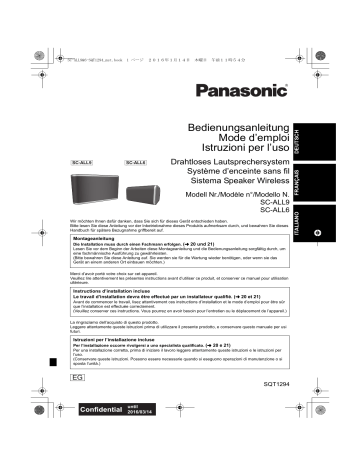
SC-ALL9&6-SQT1294_mst.book 7 ページ 2016年1月14日 木曜日 午前11時54分
Impostazioni di rete
È possibile ricevere musica in streaming da un dispositivo in rete usando la piattaforma smart media Qualcomm
®
AllPlay
TM
. Per usare queste funzioni, questa unità deve essere connessa alla stessa rete del dispositivo.
La piattaforma smart media Qualcomm ® AllPlay TM è un prodotto di Qualcomm Connected Experiences, Inc.
≥
Aggiornare il firmware dell’unità dopo che impostazioni di rete sono state completate. ( l 18)
Scegliere uno dei seguenti metodi di impostazione della rete.
“Utilizzando l'app “Panasonic Music
Streaming”” (
l
destra)
≥
È possibile configurare le impostazioni per la rete wireless tramite l'app “Panasonic
Music Streaming” (gratuita).
“Utilizzo di un browser Internet” (
l
8)
≥
È possibile accedere alle impostazioni di rete di questa unità dal browser Internet sul proprio smartphone o tablet, ecc.
Utilizzando l'app
“Panasonic Music
Streaming”
≥ Non collegare un cavo LAN, perché in questo modo verrebbe disabilitata la funzione Wi-Fi
®
.
1 Scaricare ed avviare l'app
“Panasonic Music Streaming”
(gratuita) sul proprio smartphone/ tablet.
≥ [iOS]
: App Store
≥ [Android]
: Google Play
TM
2 Aprire l'app e seguire le istruzioni a video.
≥
Quando viene stabilita la connessione, si accende l’indicatore di rete (blu).
Il funzionamento e le voci visualizzate sullo schermo, ecc. della app “Panasonic Music Streaming” sono soggette a modifica.
Per le informazioni più recenti, visitare
http://panasonic.jp/support/global/cs/audio/app/
(Il sito è solo in inglese.)
“Uso di WPS (Wi-Fi Protected Setup
TM
)”
(
l
9)
≥
Se il proprio router wireless supporta
WPS, è possibile impostare una connessione premendo il pulsante WPS, o immettendo il PIN WPS.
“Uso di un cavo LAN” (
l
10)
≥
È possibile stabilire una connessione stabile alla rete con il cavo LAN.
≥ L’impostazione verrà annullata dopo il limite di tempo impostato. In quel caso, tentare nuovamente l’impostazione.
≥ Per annullare questa impostazione prima del termine, sfiorare [
Í
/I] per spegnere l’unità.
SQT1294 (59)
7
SC-ALL9&6-SQT1294_mst.book 8 ページ 2016年1月14日 木曜日 午前11時54分
Utilizzo di un browser Internet
≥
I passaggi che seguono si riferiscono ad uno smartphone.
≥
Non collegare un cavo LAN. In questo modo la funzione Wi-Fi viene disabilitata.
1 Accendere l’unità.
2 Andare alle impostazioni Wi-Fi sul dispositivo.
≥ Procedere al passaggio successivo dopo che l'indicatore di rete passa dal lampeggiare in blu e rosso al lampeggiare lentamente in blu
§
.
§
Il lampeggio in blu inizia dopo circa 1 minuto. Se il lampeggio in blu non inizia, resettare la rete. ( l 9)
Impostazioni Impostazioni Wi-Fi
3 Selezionare “AllPlay
_AJ” per il collegamento a questa unità.
≥ “ ” sta per un carattere specifico per ciascun set.
≥ Può essere necessario sino a 1 minuto perché appaia nel proprio elenco Wi-Fi.
≥
Se questa operazione non funziona correttamente, ripeterla diverse volte.
≥ Accertarsi che sia abilitato DHCP come impostazione di rete sul dispositivo compatibile.
AllPlay
5 Selezionare il nome della propria rete (SSID), quindi immettere la password.
≥ Verificare il nome della rete (SSID) e la password impostate sul router wireless.
≥
Un elenco di nomi di reti (SSID) apparirà quando si seleziona la casella “Network Name”.
≥ Per visualizzare i caratteri immessi nella casella
“Password”, selezionare “Show Password”.
≥
Se la propria rete richiede impostazioni specifiche, deselezionare “DHCP” per disabilitare DHCP.
– È possibile utilizzare indirizzo IP, subnet mask, gateway predefinito, DNS primario, ecc. specifici.
≥ Per aggiornare l'elenco di nomi delle reti (SSID), selezionare “Refresh list”.
6 Selezionare “Connect” per applicare le impostazioni.
≥ Quando viene stabilita la connessione, si accende l’indicatore di rete (blu).
≥ A seconda del dispositivo, potrebbe non essere visualizzata la schermata di completamento della connessione.
* Network Name
* Password
Show Password
DHCP
Refresh list
●●●●●●●●
[Dispositivo_iOS] : la pagina delle impostazioni verrà visualizzata automaticamente all'interno del browser Internet.
[Eccetto_dispositivo_iOS]
: aprire il browser Internet ed aggiornare la pagina per visualizzare la pagina delle impostazioni.
≥
Se non viene visualizzata la pagina delle impostazioni, immettere
“http://172.19.42.1/” nel campo indirizzo URL.
4 Immettere il nome di un dispositivo e quindi selezionare “Next”.
≥ Il nome del dispositivo visualizzato sarà il nome di questa unità sulla rete.
≥
Il numero massimo di caratteri ammesso è 32.
≥ Il nome del dispositivo viene impostato quando viene selezionato “Next”.
≥ È possibile modificare il nome del dispositivo anche dopo aver impostato la connessione di rete. ( l
10)
Se l’indicatore di rete non si accende, verificare il nome della rete (SSID) e la password, e quindi effettuare nuovamente l'impostazione.
7 Assicurarsi di connettere il proprio dispositivo compatibile alla rete wireless domestica.
≥
Abilitare Java e i cookie nelle impostazioni del browser.
8
(60) SQT1294
SC-ALL9&6-SQT1294_mst.book 9 ページ 2016年1月14日 木曜日 午前11時54分
∫
Standby di rete
L’unità si accenderà automaticamente quando si trova in standby e viene selezionata come diffusore di uscita.
≥ Standby di rete normalmente è attivo mentre l’unità è collegata ad una rete.
≥
In modalità standby il consumo di corrente aumenta quando network standby è attivo. Per ridurre il consumo di corrente in modalità standby, disattivare network standby.
Tenere premuto [NET] e [AUX] per almeno
4 secondi.
L'indicatore di modalità lampeggia una volta.
attivare
L'indicatore di modalità lampeggia due volte.
disattivare
≥
Per mantenere disattivato network standby, selezionare
Bluetooth
®
, AUX o surround posteriore (
[SC-ALL6]
) come sorgente audio prima di mettere l'unità in modalità standby.
≥ Se questa funzione è impostata su on, la rete (LAN cablata/Wi-Fi) rimane attiva anche in modalità standby.
– Il consumo di corrente in standby aumenterà.
≥
Se questa funzione è impostata su off, la rete (LAN cablata/Wi-Fi) viene disabilitata in modalità standby.
– La rete (LAN cablata/Wi-Fi) verrà abilitata quando viene accesa l’unità.
– Il consumo di corrente in modalità standby diminuirà.
≥ Se l’indicatore di rete lampeggia in blu e rosso, attendere che smetta di lampeggiare.
≥ Quando l’unità viene accesa da questa funzione, la parte iniziale della musica potrebbe non essere riprodotta.
≥ A seconda della app, le condizioni per attivare questa funzione possono variare.
≥ L’unità potrebbe non attivarsi anche quando è selezionata come diffusore di uscita. In tal caso, avviare la riproduzione.
∫
Reset rete
Tenere premuto [NET] e [1] per almeno
4 secondi.
≥
L'indicatore di rete inizia a lampeggiare in blu/rosso.
≥
Questa funzione viene disabilitata quando questo sistema è collegato tramite un cavo LAN.
Uso di WPS (Wi-Fi Protected
Setup
TM
)
≥ Non collegare un cavo LAN. In questo modo la funzione Wi-Fi viene disabilitata.
ad es.,
I router wireless compatibili con WPS possono riportarne il marchio identificativo.
1 Accendere l’unità.
≥
Procedere al passaggio successivo dopo che l'indicatore di rete passa dal lampeggio in blu e rosso al lampeggio lento in blu.
2 Tenere premuto [NET] sull'unità per almeno 4 secondi.
≥
L'indicatore di rete (blu) lampeggia.
3 Attivare il tasto WPS sul router wireless.
≥
Quando viene stabilita la connessione, si accende l’indicatore di rete (blu).
∫
Uso del codice PIN WPS
Dopo il passaggio 1
2 Tenere premuto [NET], [1] e [2] per almeno 4 secondi.
≥ L’indicatore di rete (blu) lampeggia più velocemente.
3 Immettere il codice PIN “64428147” nel router wireless.
≥ Quando viene stabilita la connessione, si accende l’indicatore di rete (blu).
≥
Una volta che l’unità entra in modalità WPS con codice
PIN, non è possibile effettuare l’impostazione usando il pulsante WPS. Per usare il pulsante WPS, spegnere e riaccendere l’unità, ed effettuare nuovamente le impostazioni di rete.
≥
A seconda del router, altri dispositivi connessi potrebbero perdere temporaneamente la loro connessione.
≥ Per ulteriori informazioni, vedere le istruzioni per l’uso del router wireless.
SQT1294 (61)
9
SC-ALL9&6-SQT1294_mst.book 10 ページ 2016年1月14日 木曜日 午前11時54分
Uso di un cavo LAN
1 Staccare il cavo di alimentazione CA.
2 Collegare questa unità ad un router a banda larga utilizzando un cavo LAN.
ad es.,
[SC-ALL9] [SC-ALL6]
Cavo LAN
(non in dotazione)
Router a banda larga, ecc.
3 Collegare il cavo di alimentazione CA a questa unità ed accendere questa unità.
≥ Quando viene stabilita la connessione, si accende l’indicatore di rete (blu).
≥ Utilizzare soltanto cavi LAN diretti di categoria 5 o superiore (STP) per collegarsi alle periferiche.
≥
É possibile collegare o scollegare il cavo LAN solo quando il cavo di alimentazione CA è scollegato.
≥ L’inserimento di un cavo che non sia il cavo della LAN nel terminale della LAN può danneggiare l’unità.
≥
Se il cavo LAN è scollegato, le impostazioni relative alla rete ( l destra) verranno annullate. In quel caso, effettuare nuovamente le impostazioni.
≥ Quando si collega un cavo LAN, la funzione Wi-Fi verrà disabilitata.
– Il consumo di corrente si ridurrà quando l’unità è accesa o in modalità standby.
Effettuare impostazioni relative alla rete
È possibile modificare il nome di questa unità sulla rete, ed usare indirizzo IP, subnet mask, gateway predefinito, DNS primario specifici.
È possibile modificare il nome di questa unità cambiando un'impostazione nella app “Panasonic
Music Streaming” (versione 2.0.8 o successiva) ( l 11).
Per informazioni sulla app, consultare il sito seguente.
http://panasonic.jp/support/global/cs/audio/app/
(Questo sito è solo in inglese.)
Preparazione
≥ Completare le impostazioni di rete. ( l 7)
1 Collegare il proprio dispositivo alla stessa rete di questa unità.
2 Controllare l’indirizzo IP di questa unità (
l
19), ed annotarlo.
3 Lanciare un browser Internet sul proprio dispositivo e quindi immettere l’indirizzo IP di questa unità nel campo indirizzo per visualizzare la pagina delle impostazioni.
≥ Possono essere necessari alcuni minuti perché sia visualizzata la pagina delle impostazioni a seconda dell’ambiente. In tal caso, ricaricare il browser.
≥ Se l’unità è connessa tramite Wi-Fi, è possibile modificare solo il nome del dispositivo. Chiudere la pagina delle impostazioni dopo aver modificato il nome del dispositivo.
– Per modificare il nome del dispositivo, selezionare
“Change”, ed immettere un nuovo nome per il dispositivo, quindi selezionare “Apply”.
4 Immettere il nome di un dispositivo e quindi selezionare “Next”.
≥ Consultare il passaggio 4 di “Utilizzo di un browser
Internet” ( l 8) per informazioni sul nome di un dispositivo.
5 Selezionare e immettere le informazioni.
≥
Se la propria rete richiede impostazioni specifiche, deselezionare “DHCP” per disabilitare DHCP.
– È possibile utilizzare indirizzo IP, subnet mask, gateway predefinito, DNS primario, ecc. specifici.
6 Selezionare “Connect” per applicare le impostazioni.
≥
Quando viene stabilita la connessione, si accende l’indicatore di rete (blu).
10
(62) SQT1294
advertisement
* Your assessment is very important for improving the workof artificial intelligence, which forms the content of this project
Related manuals
advertisement
Table of contents
- 2 Vorsichtsmaßnahmen
- 3 Zubehör
- 4 Benutzung der Bedienelemente
- 6 Anschlüsse
- 6 Installation
- 7 Netzwerkeinstellungen
- 11 Streamen von Musik über das Netzwerk
- 15 -Betrieb
- 16 AUX-Eingang
- 17 Hinterer Surround
- 18 Firmware-Update
- 19 Sonstige
- 20 Anbringung an einer Wand (optional)
- 22 Fehlerbehebung
- 24 Gerätepflege
- 26 Technische Daten
- 28 Précautions
- 29 Accessoires
- 30 Guide de référence des commandes
- 32 Connexions
- 32 Installation
- 33 Configuration réseau
- 37 Diffusion en flux de la musique sur le réseau
- 42 Entrée AUX
- 43 Surround arrière
- 44 Mise à jour du logiciel
- 45 Autres
- 46 Fixer à un mur (Facultatif)
- 48 Guide de dépannage
- 50 Entretien de l’appareil
- 52 Caractéristiques
- 54 Precauzioni
- 55 Accessori
- 56 Guida ai comandi
- 58 Connessioni
- 58 Installazione
- 59 Impostazioni di rete
- 63 Streaming di musica attraverso la rete
- 68 Ingresso AUX
- 69 Surround posteriori
- 70 Aggiornamento del firmware
- 71 Altre operazioni
- 72 Fissaggio a parete (opzionale)
- 74 Risoluzione dei problemi
- 76 Cura dell’unità
- 78 Specifiche